UG工程图标题栏自动填写方法
UG工程图标题栏自动填写方法
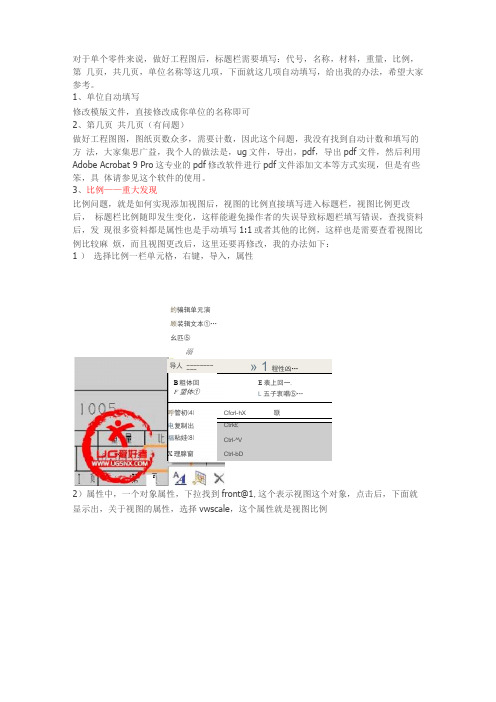
对于单个零件来说,做好工程图后,标题栏需要填写:代号,名称,材料,重量,比例,第 几页,共几页,单位名称等这几项,下面就这几项自动填写,给出我的办法,希望大家参考。
1、单位自动填写修改模版文件,直接修改成你单位的名称即可 2、第几页 共几页(有问题)做好工程图图,图纸页数众多,需要计数,因此这个问题,我没有找到自动计数和填写的方 法,大家集思广益,我个人的做法是,ug 文件,导出,pdf ,导出pdf 文件,然后利用Adobe Acrobat 9 Pro 这专业的pdf 修改软件进行pdf 文件添加文本等方式实现,但是有些笨,具 体请参见这个软件的使用。
3、比例——重大发现比例问题,就是如何实现添加视图后,视图的比例直接填写进入标题栏,视图比例更改后, 标题栏比例随即发生变化,这样能避免操作者的失误导致标题栏填写错误,查找资料后,发 现很多资料都是属性也是手动填写1:1或者其他的比例,这样也是需要查看视图比例比较麻 烦,而且视图更改后,这里还要再修改,我的办法如下: 1 ) 选择比例一栏单元格,右键,导入,属性2)属性中,一个对象属性,下拉找到front@1,这个表示视图这个对象,点击后,下面就 显示出,关于视图的属性,选择vwscale ,这个属性就是视图比例导人 ----------- » 1程性凶…B 粗体回 E 表上回一. F 望体① L 五子衷唱⑤…呼管初⑷Cfcrl-hX 联电复制出 Ctrk£ 福粘娃⑻ Ctrl-^V X 理腺窗Ctrl-bDr的骗辑单元演 顾装辑文本①… 幺匹⑤溺3)点击vwscale后,确定,会提示是否替换,直接选择替换即可,确定后,就把视图比例属性填写进去了4)这是我将视图比例修改为1:1后,比例栏自动发生更改,非常方便,就不怕遗忘修改比例了,哈哈4、代号、名称工程图,建立带有模版的图纸后,文件,属性,DB_PART_NAME和DB_PART_NO,这两个代表着名称和代号,选择相应的属性,直接输入相应文本即可,标题栏就会自动引用。
UG标准图框和标题栏建立及调用方法
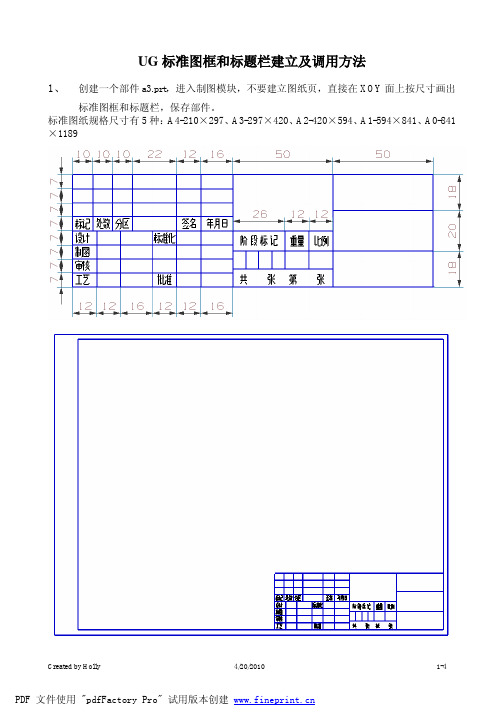
UG标准图框和标题栏建立及调用方法1、创建一个部件a3.prt,进入制图模块,不要建立图纸页,直接在XOY面上按尺寸画出标准图框和标题栏,保存部件。
标准图纸规格尺寸有5种:A4-210×297、A3-297×420、A2-420×594、A1-594×841、A0-841×11892、另创建一个部件my_a3.prt,进入制图模块,点击按钮,在弹出的“图纸页”对话框中选择标准A3纸,单位毫米,第一象限投影视图,确定。
3、单击“文件”—“导入”----“部件”,在弹出的“导入部件”对话框中选择图层为“原先的”,确定,选择第1步创建的文件,OK,确定,在图纸页中导入第1步创建的a3.prt 文件。
4、对“首选项”中制图、注释、原点、剖切线、视图、视图标签等各项进行设置。
5、单击“文件”—“选项”----“保存选项”,在弹出的“保存选项”对话框的“保存图样数据”框中选择“仅图样数据”,确定。
保存文件至目录:D:\Program Files\UGS\NX5.0\UGII\html_files\6、用记事本打开文件D:\Program Files\UGS\NX 5.0\UGII\html_files\metric_drawing_templates.pax,对该文件进行编辑,将文件中的“A3 size, 2sheets”和"dwg_a3_format.prt"替换成“my_a3.prt”,编辑完成后将文件另存为“metric_drawing_templates-1.pax”。
7、返回到UG,单击“首选项”---“资源板”,在弹出的“资源板”对话框中点击“打开资源板文件”按钮8、任意打开一个已建好模的UG部件,在“资源导航器”的“Drawing Tenplate(metric)”中点击“非主模型图纸模板my_a3.prt”,按住MB1,拖动到绘图区域,松开MB1,标准的A3图纸的图框和标题栏就成功添加到图纸中了,接下来就可以在图纸中添加各种视图了。
UG NX图框标题栏制作与使用
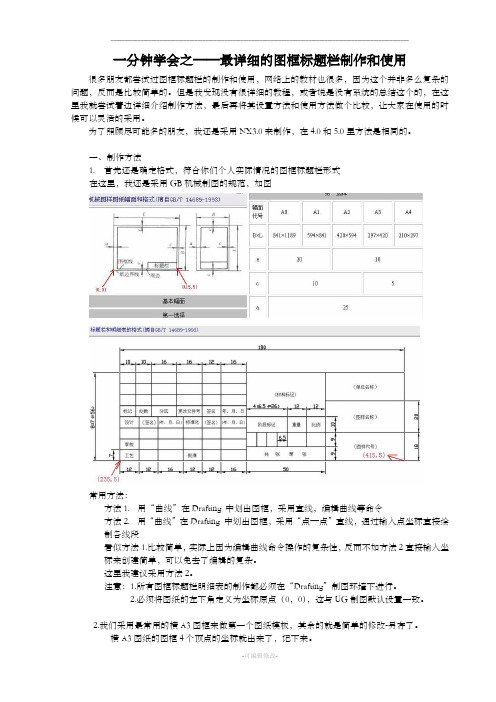
一分钟学会之——最详细的图框标题栏制作和使用很多朋友都尝试过图框标题栏的制作和使用,网络上的教材也很多,因为这个并非多么复杂的问题,反而是比较简单的。
但是我发现没有很详细的教程,或者说是没有系统的总结这个的,在这里我就尝试着边详细介绍制作方法,最后再将其设置方法和使用方法做个比较,让大家在使用的时候可以灵活的采用。
为了照顾尽可能多的朋友,我还是采用NX3.0来制作,在4.0和5.0里方法是相同的。
一、制作方法1.首先还是确定格式,符合你们个人实际情况的图框标题栏形式在这里,我还是采用GB机械制图的规范,如图常用方法:方法1.用“曲线”在Drafting 中划出图框,采用直线,编辑曲线等命令方法2.用“曲线”在Drafting 中划出图框,采用“点—点”直线,通过输入点坐标直接绘制各线段看似方法1.比较简单,实际上因为编辑曲线命令操作的复杂性,反而不如方法2直接输入坐标来创建简单,可以免去了编辑的复杂。
这里我建议采用方法2。
注意:1.所有图框标题栏明细表的制作都必须在“Drafting”制图环境下进行。
2.必须将图纸的左下角定义为坐标原点(0,0),这与UG制图默认设置一致。
2.我们采用最常用的横A3图框来做第一个图纸模板,其余的就是简单的修改-另存了。
横A3图纸的图框4个顶点的坐标就出来了,记下来。
由于标题栏右下顶点与图框右下顶点(415,5)重合,所以坐标也是(415,5),根据此标出标题栏中所有直线端点的坐标(只要端点),例如左下角就是(235,5),很简单,口算都行。
3.打开UG3.0进入制图环境,插入A3横幅片体。
“插入”-“曲线”-“直线和圆弧”-“直线点-点”命令,依次绘制图框和标题栏。
4.填写标题栏文字:因为标题栏目名(如“制图”,“描图”等)和公司名是不需要更改的,所以为了和以后的标题栏内容填写区别开,我建议采用“插入”-“曲线”-“文本”,这样写出的文字比较漂亮,而且可以通过夹头调整字体大小和纵宽比,完成后不可修改。
UG N 图框标题栏制作与使用

一分钟学会之——最详细的图框标题栏制作和使用很多朋友都尝试过图框标题栏的制作和使用,网络上的教材也很多,因为这个并非多么复杂的问题,反而是比较简单的。
但是我发现没有很详细的教程,或者说是没有系统的总结这个的,在这里我就尝试着边详细介绍制作方法,最后再将其设置方法和使用方法做个比较,让大家在使用的时候可以灵活的采用。
为了照顾尽可能多的朋友,我还是采用来制作,在和里方法是相同的。
一、制作方法1.首先还是确定格式,符合你们个人实际情况的图框标题栏形式在这里,我还是采用GB机械制图的规范,如图常用方法:方法1.用“曲线”在Drafting 中划出图框,采用直线,编辑曲线等命令方法2.用“曲线”在Drafting 中划出图框,采用“点—点”直线,通过输入点坐标直接绘制各线段看似方法1.比较简单,实际上因为编辑曲线命令操作的复杂性,反而不如方法2直接输入坐标来创建简单,可以免去了编辑的复杂。
这里我建议采用方法2。
注意:1.所有图框标题栏明细表的制作都必须在“Drafting”制图环境下进行。
2.必须将图纸的左下角定义为坐标原点(0,0),这与UG制图默认设置一致。
2.我们采用最常用的横A3图框来做第一个图纸模板,其余的就是简单的修改-另存了。
横A3图纸的图框4个顶点的坐标就出来了,记下来。
由于标题栏右下顶点与图框右下顶点(415,5)重合,所以坐标也是(415,5),根据此标出标题栏中所有直线端点的坐标(只要端点),例如左下角就是(235,5),很简单,口算都行。
3.打开进入制图环境,插入A3横幅片体。
“插入”-“曲线”-“直线和圆弧”-“直线点-点”命令,依次绘制图框和标题栏。
4.填写标题栏文字:因为标题栏目名(如“制图”,“描图”等)和公司名是不需要更改的,所以为了和以后的标题栏内容填写区别开,我建议采用“插入”-“曲线”-“文本”,这样写出的文字比较漂亮,而且可以通过夹头调整字体大小和纵宽比,完成后不可修改。
UG NX图框标题栏制作与使用
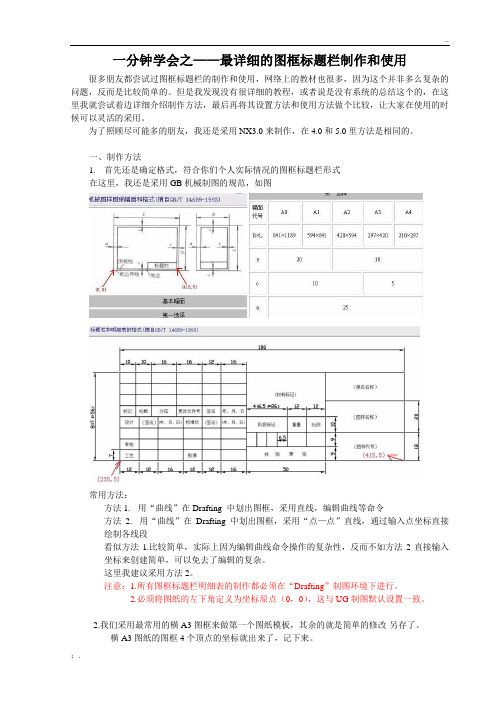
一分钟学会之——最详细的图框标题栏制作和使用很多朋友都尝试过图框标题栏的制作和使用,网络上的教材也很多,因为这个并非多么复杂的问题,反而是比较简单的。
但是我发现没有很详细的教程,或者说是没有系统的总结这个的,在这里我就尝试着边详细介绍制作方法,最后再将其设置方法和使用方法做个比较,让大家在使用的时候可以灵活的采用。
为了照顾尽可能多的朋友,我还是采用NX3.0来制作,在4.0和5.0里方法是相同的。
一、制作方法1.首先还是确定格式,符合你们个人实际情况的图框标题栏形式在这里,我还是采用GB机械制图的规范,如图常用方法:方法1.用“曲线”在Drafting 中划出图框,采用直线,编辑曲线等命令方法2.用“曲线”在Drafting 中划出图框,采用“点—点”直线,通过输入点坐标直接绘制各线段看似方法1.比较简单,实际上因为编辑曲线命令操作的复杂性,反而不如方法2直接输入坐标来创建简单,可以免去了编辑的复杂。
这里我建议采用方法2。
注意:1.所有图框标题栏明细表的制作都必须在“Drafting”制图环境下进行。
2.必须将图纸的左下角定义为坐标原点(0,0),这与UG制图默认设置一致。
2.我们采用最常用的横A3图框来做第一个图纸模板,其余的就是简单的修改-另存了。
横A3图纸的图框4个顶点的坐标就出来了,记下来。
由于标题栏右下顶点与图框右下顶点(415,5)重合,所以坐标也是(415,5),根据此标出标题栏中所有直线端点的坐标(只要端点),例如左下角就是(235,5),很简单,口算都行。
3.打开UG3.0进入制图环境,插入A3横幅片体。
“插入”-“曲线”-“直线和圆弧”-“直线点-点”命令,依次绘制图框和标题栏。
4.填写标题栏文字:因为标题栏目名(如“制图”,“描图”等)和公司名是不需要更改的,所以为了和以后的标题栏内容填写区别开,我建议采用“插入”-“曲线”-“文本”,这样写出的文字比较漂亮,而且可以通过夹头调整字体大小和纵宽比,完成后不可修改。
UG7.5工程图中标题栏内容填写方法
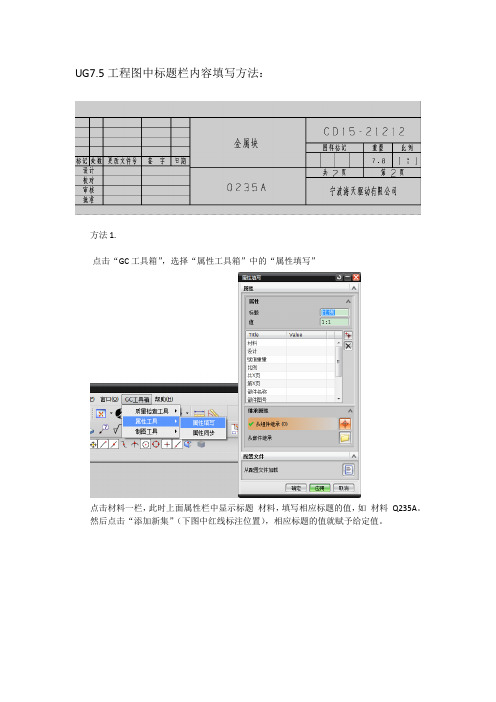
UG7.5工程图中标题栏内容填写方法:
方法1.
点击“GC工具箱”,选择“属性工具箱”中的“属性填写”
点击材料一栏,此时上面属性栏中显示标题材料,填写相应标题的值,如材料Q235A。
然后点击“添加新集”(下图中红线标注位置),相应标题的值就赋予给定值。
填写其他属性特征, 填写完毕后,点击应用,就可见标题栏相应内容填写完毕。
方法2:
在资源栏的装配导航器中选择顶层模型,右击选择属性,
填写相应属性值,每一项属性值填写好之后点击“应用”(或回车)将属性应用到工程图中,全部内容填写完毕之后点击确定。
完成工程图标题栏的填写。
方法三:
在三位模型文件中,按照方法二,将属性填写完毕。
在工程图文件中,点击GC工具箱,选择属性工具中的属性同步。
选择相应属性,点选主模型到图纸,然后点击应用,所有属性同步完毕。
机械制图标题栏填充技巧
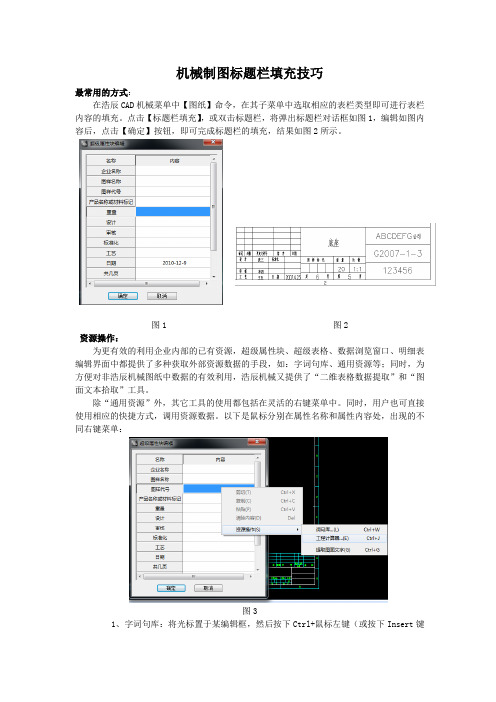
机械制图标题栏填充技巧
最常用的方式:
在浩辰CAD机械菜单中【图纸】命令,在其子菜单中选取相应的表栏类型即可进行表栏内容的填充。
点击【标题栏填充】,或双击标题栏,将弹出标题栏对话框如图1,编辑如图内容后,点击【确定】按钮,即可完成标题栏的填充,结果如图2所示。
图1 图2
资源操作:
为更有效的利用企业内部的已有资源,超级属性块、超级表格、数据浏览窗口、明细表编辑界面中都提供了多种获取外部资源数据的手段,如:字词句库、通用资源等;同时,为方便对非浩辰机械图纸中数据的有效利用,浩辰机械又提供了“二维表格数据提取”和“图面文本拾取”工具。
除“通用资源”外,其它工具的使用都包括在灵活的右键菜单中。
同时,用户也可直接使用相应的快捷方式,调用资源数据。
以下是鼠标分别在属性名称和属性内容处,出现的不同右键菜单:
图3
1、字词句库:将光标置于某编辑框,然后按下Ctrl+鼠标左键(或按下Insert键
或按下Ctrl+W)将调用“专业术语词句库”。
2、工程计算器:对于由公式来计算的属性值,可以按下Ctrl+J,调用浩辰工程计算器,自动完成数据获取与计算的全部工作。
3、提取图面文字:选取“提取图面文字”按钮,命令行提示:“指定文本所在的包罗区域:”,在本文件内用鼠标框选文本外轮廓,选取完毕,所选文字包含文字间空格,立即被提取到当前属性内容格中。
UG工程图自动更新日期加载件名详细教程
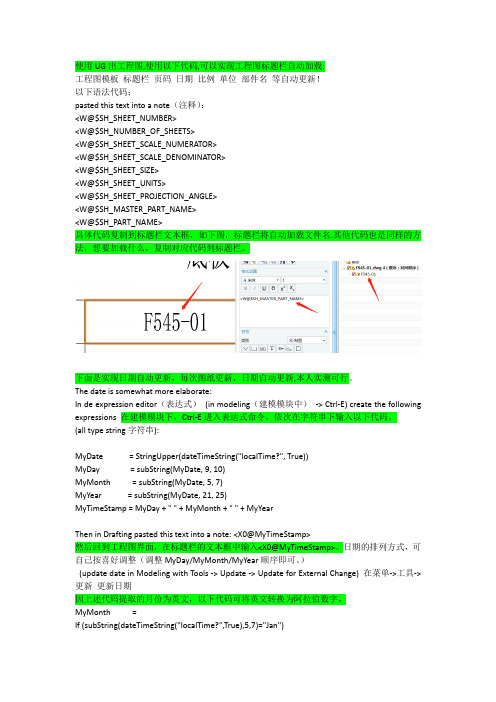
使用UG出工程图,使用以下代码,可以实现工程图标题栏自动加载:工程图模板标题栏页码日期比例单位部件名等自动更新!以下语法代码:pasted this text into a note(注释):<W@$SH_SHEET_NUMBER><W@$SH_NUMBER_OF_SHEETS><W@$SH_SHEET_SCALE_NUMERATOR><W@$SH_SHEET_SCALE_DENOMINATOR><W@$SH_SHEET_SIZE><W@$SH_SHEET_UNITS><W@$SH_SHEET_PROJECTION_ANGLE><W@$SH_MASTER_PART_NAME><W@$SH_PART_NAME>具体代码复制到标题栏文本框,如下图,标题栏将自动加载文件名.其他代码也是同样的方法,想要加载什么,复制对应代码到标题栏。
下面是实现日期自动更新,每次图纸更新,日期自动更新,本人实测可行。
The date is somewhat more elaborate:In de expression editor(表达式)(in modeling(建模模块中)-> Ctrl-E) create the following expressions 在建模模块下,Ctrl-E进入表达式命令,依次在字符串下输入以下代码。
(all type string字符串):MyDate = StringUpper(dateTimeString("localTime?", True))MyDay = subString(MyDate, 9, 10)MyMonth = subString(MyDate, 5, 7)MyYear = subString(MyDate, 21, 25)MyTimeStamp = MyDay + " " + MyMonth + " " + MyYearThen in Drafting pasted this text into a note: <X0@MyTimeStamp>然后回到工程图界面,在标题栏的文本框中输入<X0@MyTimeStamp>。
- 1、下载文档前请自行甄别文档内容的完整性,平台不提供额外的编辑、内容补充、找答案等附加服务。
- 2、"仅部分预览"的文档,不可在线预览部分如存在完整性等问题,可反馈申请退款(可完整预览的文档不适用该条件!)。
- 3、如文档侵犯您的权益,请联系客服反馈,我们会尽快为您处理(人工客服工作时间:9:00-18:30)。
比例问题,就是如何实现添加视图后,视图的比例直接填写进入标题栏,视图比例更改后,标题栏比例随即发生变化,这样能避免操作者的失误导致标题栏填写错误,查找资料后,发现很多资料都是属性也是手动填写1:1或者其他的比例,这样也是需要查看视图比例比较麻
烦,而且视图更改后,这里还要再修改,我的办法如下:
1 ) 选择比例一栏单元格,右键,导入,属性
母从列養中却
国鯛单元搐⑥•“
.旬文工①…
导入►*j屋性凶…
Z斜床也
护翦叨CD CtrkX
电复浄.©口rU£
着牯贴迫Ctri+V
X Ctr^D
E]赵豆©… H耳子
辭⑸”一
2)属性中,一个对象属性,下拉找到front@1,这个表示视图这个对象,点击后,下面就
显示出,关于视图的属性,选择vwscale,这个属性就是视图比例
0导入属性X
3)点击vwscale后,确定,会提示是否替换,直接选择替换即可,确定后,就把视图比例属性填写进去了
4)这是我将视图比例修改为1:1后,比例栏自动发生更改,非常方便,就不怕遗忘修改比
例了,哈哈
4、代号、名称」
工程图,建立带有模版的图纸后,文件,属性,DB_PART_NAME和DB_PART_N0 ,这两个
代表着名称和代号,选择相应的属性,直接输入相应文本即可,标题栏就会自动引用。
5、重量——重大发现
这个地方是大家容易迷惑的,因为重量要的是质量,而不是力,在属性里只有一个weight 可以利用,这个属性是力单位,我们要的是质量kg为单位,这个地方,请看下面的做法,
只需设置一下即可,无需进行复杂的转换计算:二
1 )建模空间,测量体,命令测量,勾选关联,这是一个连接,非常重要
WWWUS5NXCOM 詡聲
TrfAii j-.-b Jiij]
2)制图空间,文件,属性,找到weight属性,选择参考文本”按钮,注意是文本不是表达
式
3)文本里,有许多表达式,直接拖动找到测量参数的几个表达式,找到带有mass字样的表达式,确定,这样weight就引用的质量文本数据了。
从而实现了关联,也不用力和kg 之间进行转换了。
4)确定后,在重量里就出现以kg为单位的数据了。
从而实现了建模到工程图的直接引用,
修改实体的时候,工程图中重量也跟着改变,大家可以试试,我个人觉着这个非常实用。
6、材料(有问题)
这个属性,我没有找到Material这属性(查找资料后,好像是需要利用建模里的工具,材料,指派材料,可能这个属性给它了,导致无法找到这个属性),只有一个MaterialPreferred ,把它修改后,标题栏中材料一栏不变,需要从新选择表格,导入这个属性,参见比例导入方法,切换到工作部件属性(一定注意),上半部变成灰色选择不了,在下面选择
NX_MaterialPreferred,如果还用一个对象属性,里面选择的话,导入不会成功,这是我找到的解决办法,大家集思广益。
0导入属性
A3DRAWIMG
A3DRAWING
A5D RAWING
阳DRAWING
A3DRAV/ING
A3DRAWING
A3DRAWING
阳DRAWING
A3DRAWING
A3DRAIVING
A 沁RAWING¥
DB_P4RT T NAME
DB^PART_NO
NX_M ateri alM is^ingAs^ignine nt5 igned
(注:范文素材和资料部分来自网络,供参考。
只是收取少量整理收集费用,请预览后才下载,期待你的好评与关注)
导入:工作韵牛屋性
■戸FT育EI巧巴卫竺竺
取消。
